Adobe Creative Cloud アプリの以前のバージョンをインストールする方法
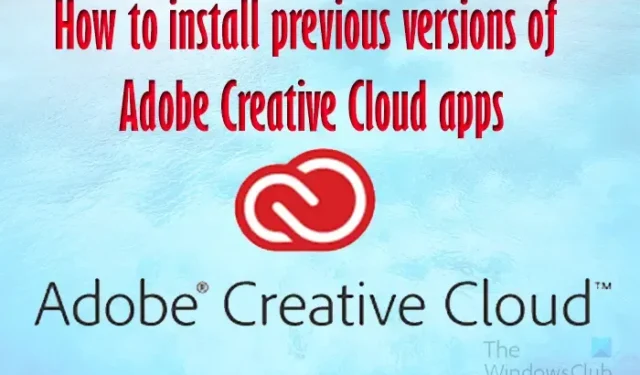
Adobe Creative Cloud アプリの以前のバージョンをインストールする方法を知っておくことが重要です。新しいバージョンの Creative Cloud アプリをインストールすると、古いバージョンはデフォルトで削除されます。
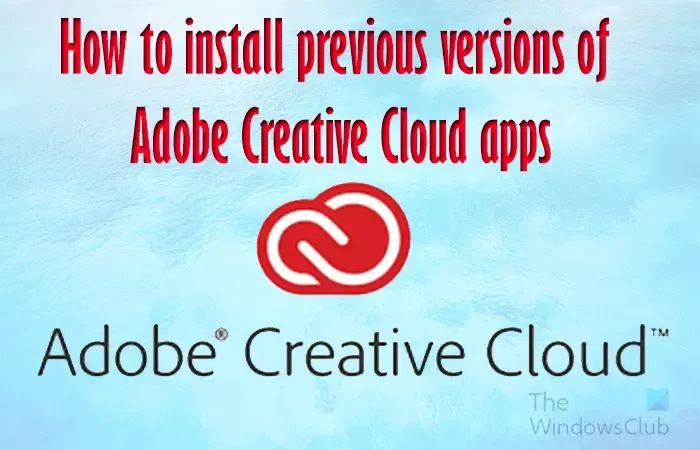
Adobe Creative Cloud (Adobe CC) は、Adobe のアプリ向けの新しいクラウドベースのサブスクリプションです。アプリをクラウド上に置くことで、アプリを入手したい人全員がアプリにアクセスしやすくなります。これらのアプリが更新されると、何らかの理由で古いバージョンを保持したり、古いバージョンに戻したりしたいと考える人もいます。古いバージョンが必要な場合は、 Adobe Creative Cloud アプリの以前のバージョンをインストールする方法を知っておく必要があります。
Adobe Creative Cloud アプリの以前のバージョンをインストールする方法
Creative Cloud アプリの以前のバージョンをインストールする必要がある場合があります。Creative Cloud アプリを更新した可能性がありますが、バグがあるため、以前のバージョンをインストールし、新しいバージョンでバグが修正されるまで待つ必要があります。この記事では、Adobe Creative Cloud アプリの以前のバージョンをインストールする方法を説明します。
- アプリを開く
- 必要なアプリまでスクロールします
- 他のバージョンを選択してください
- 必要なバージョンをインストールします
1]アプリを開く
デバイスで、Creative Cloud デスクトップアプリを開きます。
2] 必要なアプリまでスクロールします
以前のバージョンをインストールするアプリを選択する必要があります。

これを行うには、Creative Cloud デスクトップアプリを下にスクロールするだけです。アプリが見つかったら、「その他」アイコンをクリックします。
3] 他のバージョンを選択します
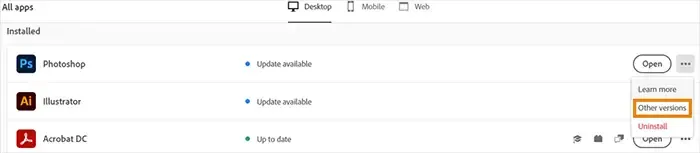
[詳細] アイコンをクリックすると、ドロップダウン リストが表示されます。このリストから[その他のバージョン]を選択します。
4] 必要なバージョンをインストールします
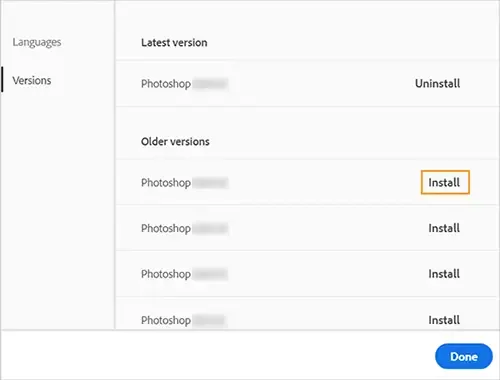
他のバージョンを示すリストが表示されたら、必要なバージョンをインストールします。
インストールした現在のアプリ設定を維持したい場合は、以前のバージョンをインストールする前にアプリをアンインストールする必要があります。以前のバージョンをインストールするときに、設定を保存するかどうかを尋ねられるので、「保存」を選択します。
Creative Cloud アプリの以前のバージョンを保持する方法
新しいバージョンをインストールする間、アプリの以前のバージョンを保持しておきたい場合があります。新しいバージョンの Creative Cloud アプリをインストールすると、デフォルトで以前のバージョンがアンインストールされます。以前のバージョンを保持するには、環境設定を設定できます。1 つ以上のアプリの前のバージョンを保持するには、次の手順を実行します。
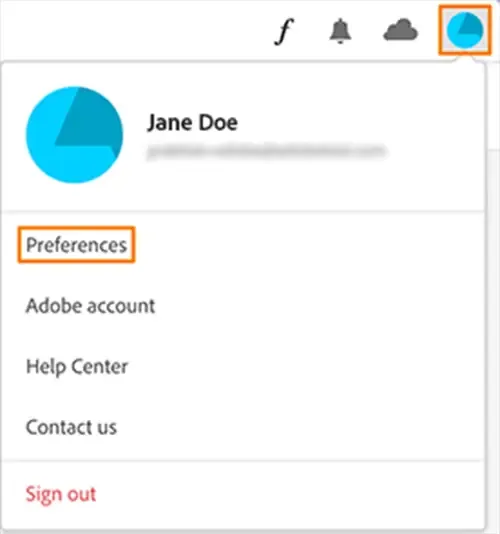
Creative Cloud アプリの右上にあるアカウントアイコンを選択します。メニューが表示されるので、設定を選択します。
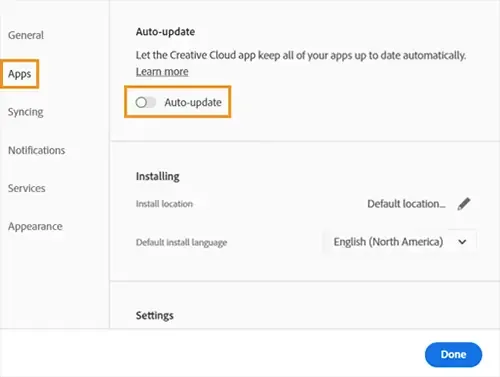
設定ウィンドウの左側に、「アプリ」タブを含むいくつかのタブが表示されます。[アプリ]タブを選択し、自動更新を有効にします。
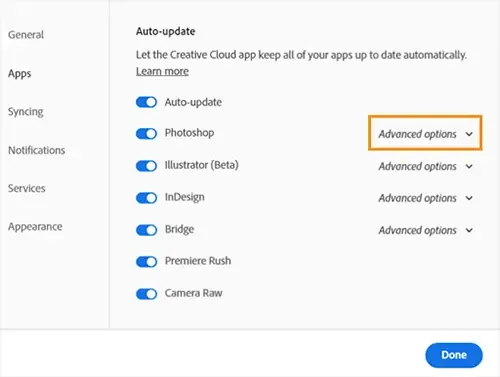
以前のバージョンを保持したいアプリを探して、[詳細オプション]を選択します。
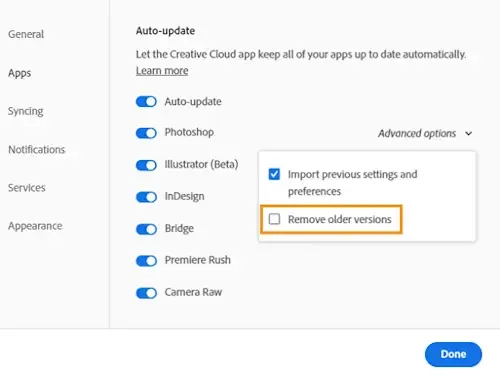
次に、 「古いバージョンを削除」の選択を解除します。
Adobe ファイルの前のバージョンを復元するにはどうすればよいですか?
現在の変更が行われる前の古いバージョンの PDF ファイルに戻す必要がある場合は、そうすることができます。ファイル履歴を使用して PDF ファイルを復元できます。これを行うには、以下の手順に従います。
- PDF ファイルを右クリックし、「以前のバージョンに戻す」をクリックします。
- ファイルの別のバージョン (最後の保存日より前の日付のもの) を選択します。
- 「復元」をクリックします)
PDF のバージョン履歴を確認するにはどうすればよいですか?
PDF ファイルに加えられた変更を追跡できます。これは、署名のために送信した重要な文書が誰かに変更されたかどうかを確認したい場合に重要です。Adobe Acrobat DC Pro には、 「ファイルの比較」と呼ばれるツールがあります。ファイルを比較すると、PDF ファイルにいつどのような変更が加えられたかを確認できます。ファイルの比較を使用するには、元の PDF を開き、トップ メニューの [表示] に移動して、ドロップダウン リストから[ファイルの比較]を選択します。


コメントを残す